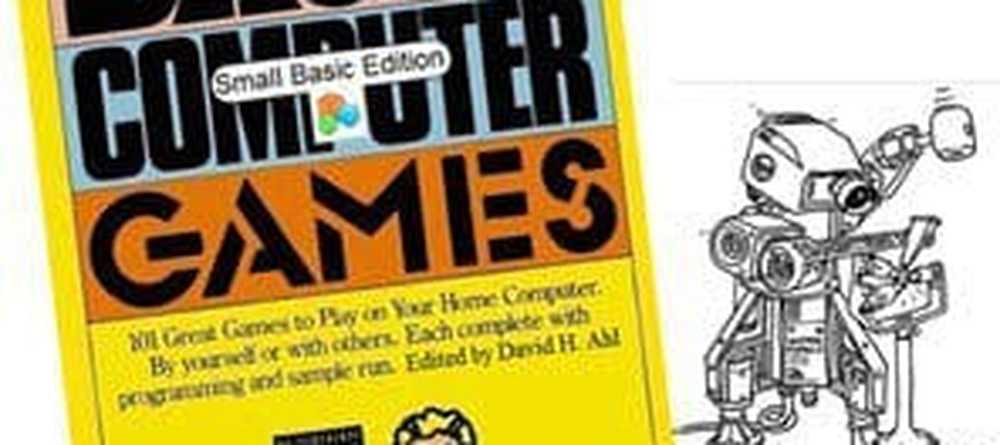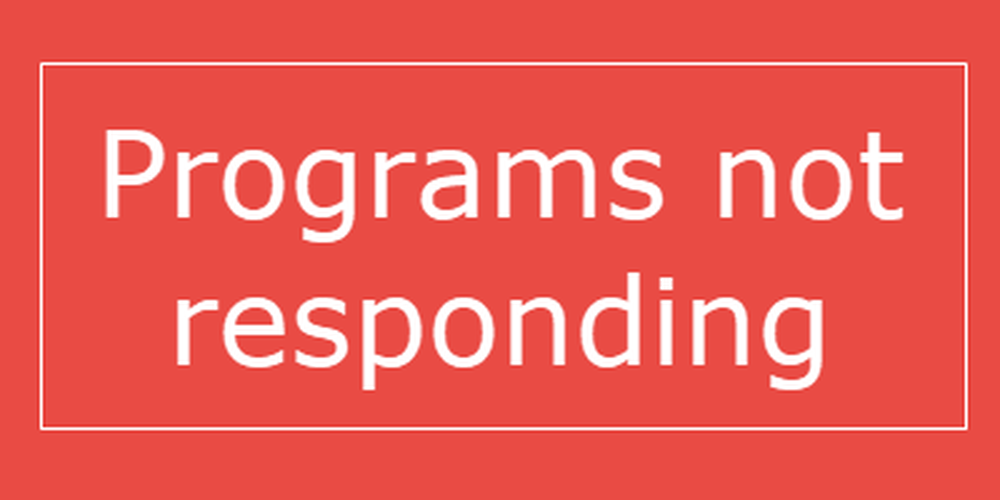Programma exe o COM Surrogate ha smesso di funzionare in Windows 10
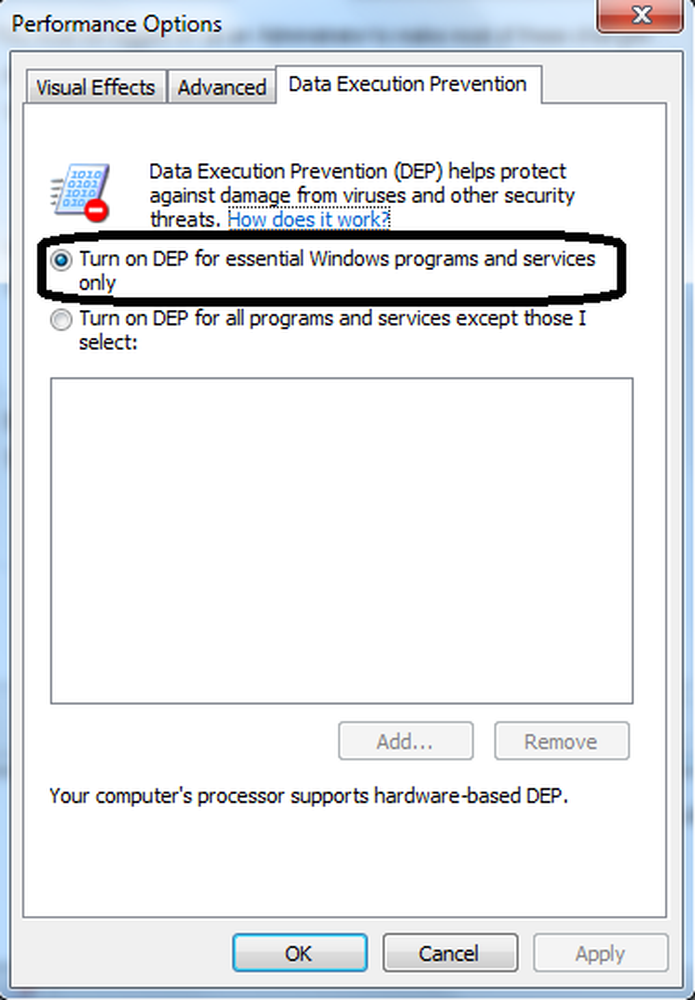
Sul tuo sistema operativo Windows 10/8/7, se ricevi mai un messaggio di errore: Programma exe o COM Surrogate ha smesso di funzionare. Un problema ha causato il blocco del programma in modo corretto. Windows chiuderà il programma e ti informerà se una soluzione è disponibile, quindi ecco alcuni passaggi per la risoluzione dei problemi, vorrei suggerire quali potrebbero aiutare a risolvere tali errori.
Cos'è COM Surrogate
Il dllhost.exe processo va sotto il nome COM surrogato. Si trova nella cartella System 32.
Dice Microsoft,
COM Surrogate è il processo sacrificale per un oggetto COM eseguito all'esterno del processo che lo ha richiesto. Explorer utilizza COM Surrogate durante l'estrazione delle miniature, ad esempio. Se si accede a una cartella con miniature abilitate, Explorer eseguirà un Surrogate COM e lo userà per calcolare le miniature dei documenti nella cartella. Lo fa perché Explorer ha imparato a non fidarsi degli estrattori di miniature; hanno una cattiva reputazione per la stabilità. Explorer ha deciso di assorbire la penalizzazione delle prestazioni in cambio della maggiore affidabilità che ha portato a spostare questi bit di codice non validi dal processo principale di Explorer. Quando l'estrattore di miniature si arresta in modo anomalo, l'arresto anomalo distrugge la procedura COM Surrogate anziché Explorer.
COM Surrogate ha smesso di funzionare

Ci sono alcuni motivi che potrebbero causare tali errori programma danneggiato o corrotto, impostazioni UAC, infezione Malware, impostazioni DEP, ecc. Se di recente hai aggiornato un driver di evice, potresti voler eseguire il rollback e vedere se questo aiuta. Se il problema è iniziato di recente, potresti provare un ripristino del sistema e vedere se il problema si risolve? È anche possibile disabilitare le anteprime tramite le opzioni di Esplora file. In caso contrario, ecco alcuni altri suggerimenti.
1] Impostazioni UAC:
Su Windows 10/8/7, hai impostazioni di controllo dell'account utente (UAC) che impediscono l'accesso amministrativo per i programmi per motivi di sicurezza. Alcuni programmi richiedono l'accesso da parte dell'amministratore per funzionare correttamente, quindi per ovviare a questo problema devi fare clic con il pulsante destro del mouse sul file eseguibile ed esegui come amministratore.
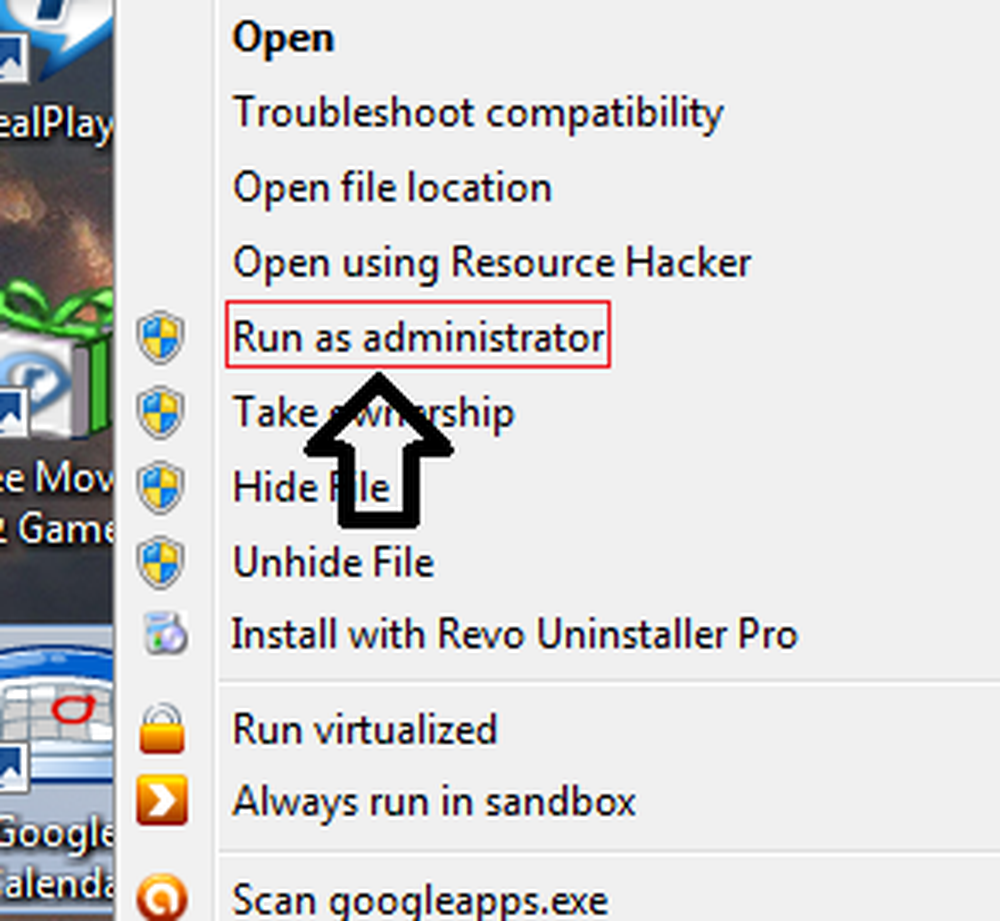
Se si desidera eseguire sempre tale programma come amministratore, fare clic con il pulsante destro del mouse sul collegamento e accedere a Proprietà e fare clic sulla scheda Compatibilità.
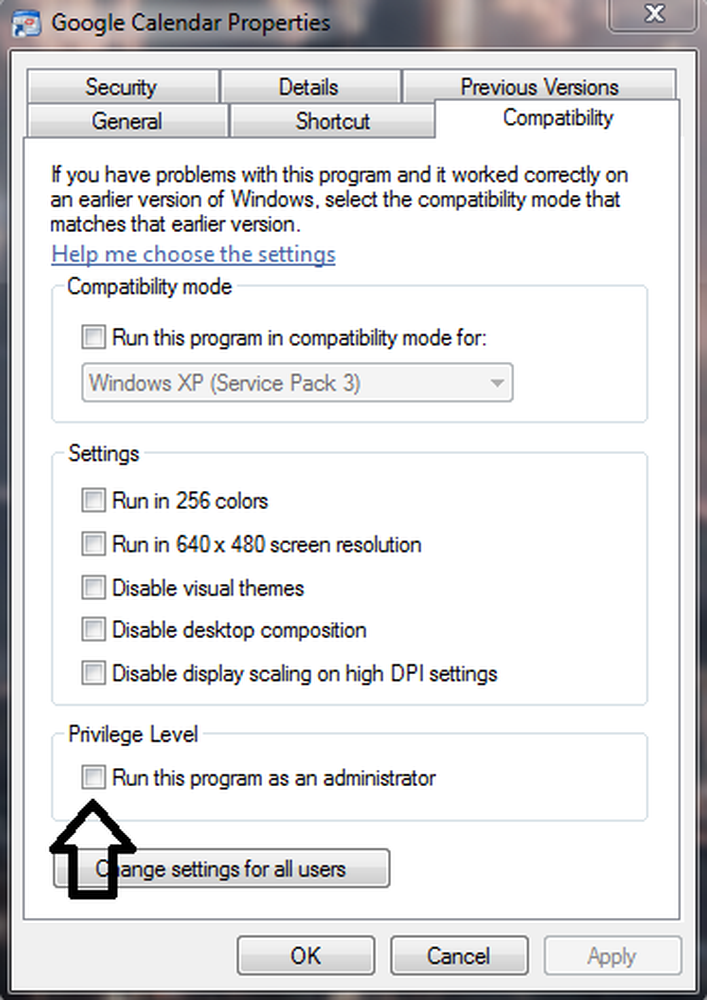
Quindi selezionare "Esegui questo programma come amministratore", quindi fare clic su Applica / OK.
A volte potrebbe anche essere necessario attivare la modalità di compatibilità poiché alcuni programmi potrebbero non essere completamente compatibili con Windows 7/8/10.
Se il programma è compatibile con Windows 10/8/7, assicurati di non abilitare la modalità di compatibilità se abilitato deselezionalo perché può bloccare il programma anche.2] Infezione da malware:
Se ricevi l'errore per più programmi, allora è probabile che il tuo computer Windows sia stato infettato. In questi casi, scaricare un buon software antivirus indipendente di terze parti e scansionare il PC con esso.
Riavvia il sistema in modalità provvisoria ed esegui una scansione completa.
3] Impostazione DEP:
L'impostazione DEP, ovvero l'impostazione di Prevenzione esecuzione dati potrebbe causare l'arresto anomalo dei programmi. Per controllare quelle impostazioni
1. Clicca su Inizio e Fare clic destro sopra Computer e vai a Proprietà
2. Il clic su Impostazioni avanzate di sistema.
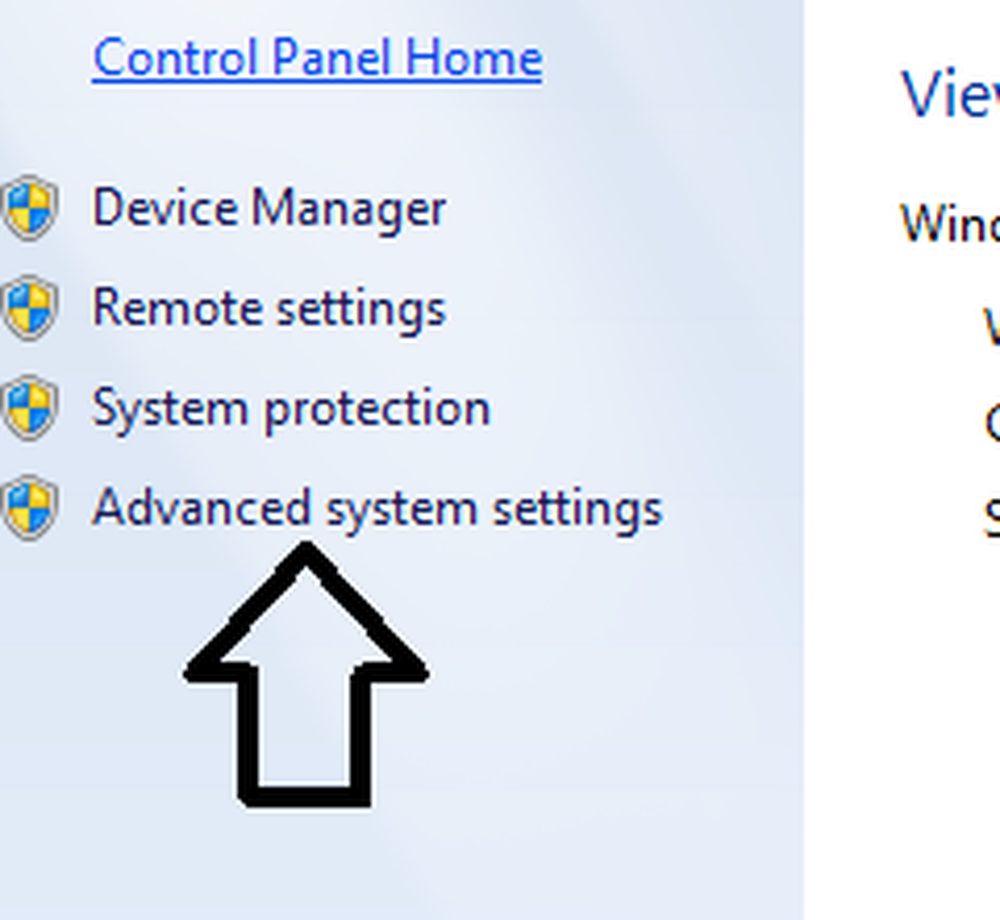
3. Fare clic su Avanzate Scheda e fare clic su impostazioni sotto Prestazione sessione.
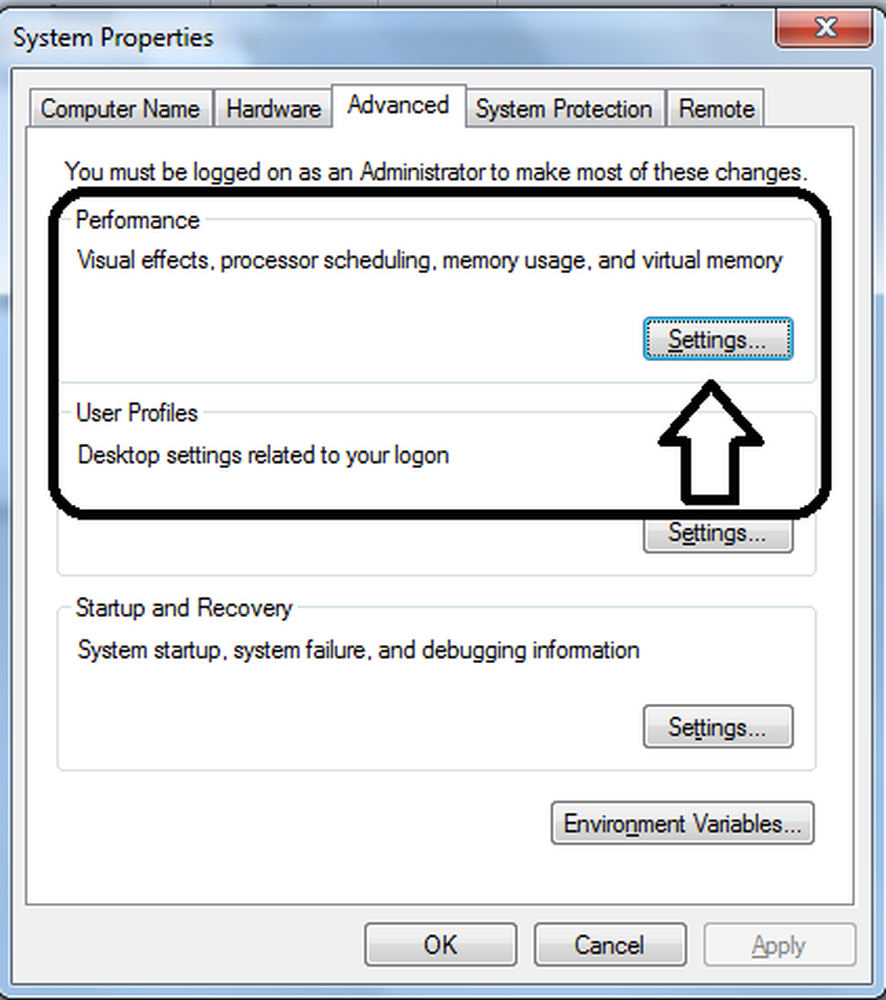
4. Clicca su prevenzione di esecuzione dei dati.
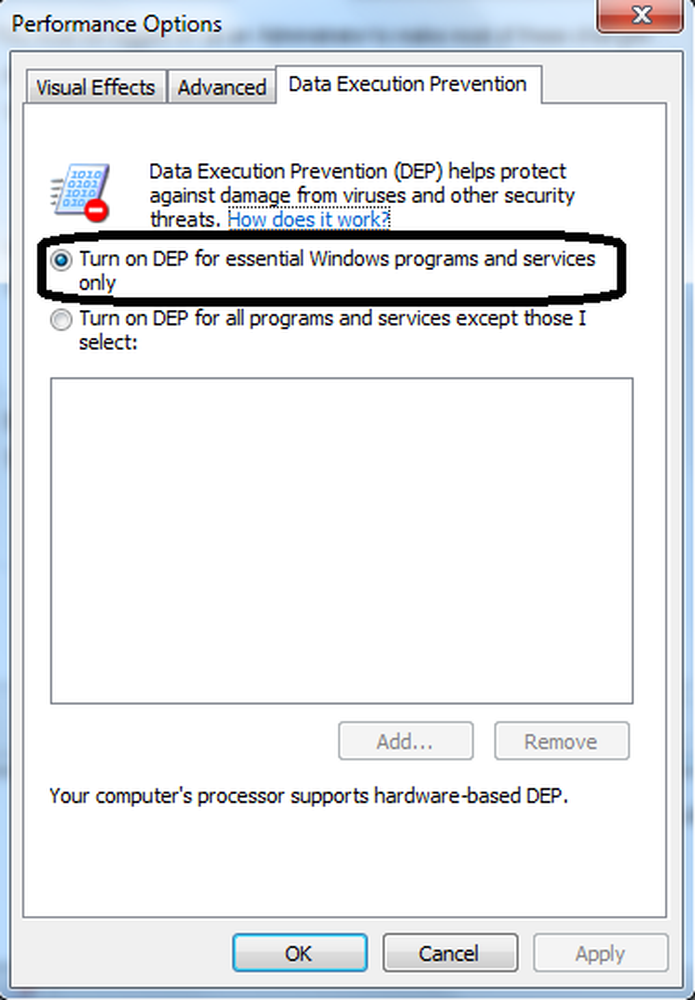
5. Assicurati di aver selezionato "Attiva DEP solo per i programmi e i servizi essenziali di Windows.”
6. Quindi fare clic Applicare e fare clic ok e riavvio il tuo sistema
In alternativa, è possibile selezionare Attiva DEP per tutti i programmi e servizi eccetto quelli che seleziono, fare clic su Aggiungi e aggiungere quanto segue:
- C: \ Windows \ System32 \ dllhost.exe per sistemi a 32 bit
- C: \ Windows \ SysWOW64 \ dllhost.exe per sistemi a 64 bit
Fai clic su Applica / OK.
4] Registrare nuovamente i file DLL
Aprire un CMD con privilegi elevati ed eseguire i seguenti comandi:
regsvr32 vbscript.dll
regsvr32 jscript.dllVedi se questo aiuta.
Se questi passaggi non vengono risolti, provare a reinstallare l'applicazione specifica che causa il problema.
Se si verifica uno dei componenti di Windows, quindi provare a eseguire SFC / SCANNOW.
Vedere questo post se si riceve un L'azione non può essere completata perché il file è aperto nel messaggio COM Surrogate.